Mida teha Windowsis riputatud programmiga

- 3576
- 289
- Mrs. Willis Schoen
Saage aru, mida teha, kui programm ei vasta või aeglustub pidevalt. Absoluutselt iga rakendus või aken võib riputada. Ja kui proovite seda sulgeda, ei õnnestu midagi välja. See ei reageeri võtmete ega klõpsude kombinatsioonile. Kuid ärge kiirustage arvuti taaskäivitama ega kahvli väljalaskeavast välja tõmmake. Seda tuleb teha kõige äärmuslikumal juhul - kui muud meetodid ei aidanud. Saate eraldi utiliidi töö lõpule viia ilma arvuti välja lülitamata.

Miks programmid külmuvad?
Kui teie programmid ripuvad regulaarselt, on mõistlik mõelda nende ebaõnnestumiste põhjusele. Selle õigeaegselt kõrvaldada. See võib juhtuda siis, kui:
- Stabiilse töö utiliit vajab rohkem RAM -i;
- Olete käivitanud korraga liiga palju protsesse (koos taustaga). Selle tulemusel puuduvad neil ressursid;
- Viiruste olemasolu. Pole tähtis, kuidas sulgete rakenduse, mis ei vasta. Kui see probleem on sagedane nähtus, on vaja süsteemi skannida heade viirusetõrjega;
- Ühilduvus, programmide konflikt. Utiliit ei ole loodud teie Windowsi versiooni käivitamiseks. Või on ebasobivaid autojuhte;
- Liiga palju installitud. Ärge "pritsige" süsteemi. Kas puhastada või optimeerida;
- Käivitatud programm sisaldab vigu;
- Riistvara talitlushäired. See on tavaliselt kahjustatud jäik ketas või ram -tahvli ramm.
Programm võib erinevate tegurite tõttu tihedalt rippuda. Mitte ainult ülalkirjeldatud. Akna sulgemiseks ei ole vaja teada saada ebaõnnestumise põhjuseid. Kuid kui probleem hakkab "häirima", on parem välja mõelda, miks see ilmus. See aitab mõista, mida edasi teha ja kuidas piduritest lahti saada.
Kuidas kontrollida, mis riputas?
Alati pole selge, mis riputab: üks programm või kogu süsteem. Esimesel juhul saate ligipääsmatu akna sulgeda. Teises - peate arvuti taaskäivitama.
Kui utiliit ei vasta, kuid hiirekursor liigub, siis töötab OS. Ainult üks protsess lülitas välja. Kui kursor sellega külmutas, tähendab see, et süsteem rippus. Ja ükski teine programm ei saa avada. Sulge - ka.
Kuid mida teha, kui käivitatakse täielik rakendus? Mäng, film või multimeedia. Sellistes kommunaalteenustes on kursor tavaliselt peidetud. Kuid saab kindlaks teha, et see rippus.
Korgid näevad välja, kerimise lukustus ja numbri lukunupud peaksid klaviatuuril olema kerged indikaatorid. Klõpsake ühel klahvil ja vaadake, kas “lambipirn” süttis: sisse lülitatud - süsteem töötab, ei lülitu sisse - peate taaskäivitama.

Lukustusnäitaja korkide lukuvõtmis
Kuidas sulgeda riputatud programm?
Enamikul juhtudel on need väikesed "pidurid". Oodake natuke ja utiliit jätkab tööd. Pole vaja juhuslikult klõpsata programmi tööpiirkonda, lootuses, et see langeb. Samuti ärge korraldage rakendust "Set". Või avage muud aknad.
Windowsi versioonis 7 ja rohkem, üldiselt pole vaja lisaks midagi teha. Кога утилитиoos зависает, пояеееkäsit. Samuti saate programmi töö lõpule viia, klõpsates Alt+F4.
Kui midagi ei juhtu, alustage ülesandehaldurit:
- Kasutage Ctrl+Shift+ESC või Ctrl+Del klahvide kombinatsiooni;
- Võite klõpsata ka parema hiirenupuga Task ribal (kus "Start") ja valida kontekstimenüüst dispetšer, mis langeb välja kontekstimenüü. Kuid on oht, et klõpsates sõltub kõiges täielikult;
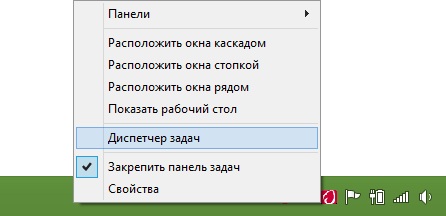
Valige menüüst ülesandehaldur
- Avatud aknas minge vahekaardile "Lisa";
- Leidke programm, mis ei tööta. Tema kõrval kirjutatakse "ei vasta";
- Klõpsake nuppu "Eemalda ülesanne";
- Kinnitage toiming.
Sellel meetodil on puudus. Kui programmis oli mingeid andmeid, pole seda võimalik taastada. Näiteks kui Word -dokument külmub trükitud tekstiga. Et mitte kaotada olulist teavet, aktiveerige automaatide funktsioon.
Suletud taotlus võib jääda protsessidesse. Talle eraldatakse ikkagi ressursse. Ja te ei saa seda enam käivitada. Mida sel juhul teha?
- Minge ülesande dispetšeris jaotisse "Protsess";
- Leidke soovitud punkt. Tavaliselt langeb protsessi nimi kokku käivitatava utiliidi faili nimega;
- Kiiremaks leidmiseks klõpsake CP kategooriat. Taustaprogrammid ehitatakse vastavalt protsessori laadimise astmele. Kõrgeim protsent - rakenduste hõljumisel;
- Ärge puudutage süsteemiprotsesse (veerg "kasutaja" on kirjutatud "süsteem");
- Tõstke esile soovitud punkt ja klõpsake nuppu "Full".
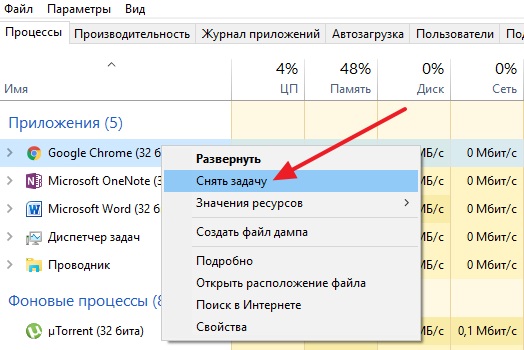
Klõpsake nuppu "Eemalda ülesanne"
Programm ripub endiselt, mida teha?
- Klõpsake ülesande dispetšeri protsessi paremal nuppu ja klõpsake nuppu "Täitke protsesside protsess";
- Minge alustama - programmid - standard. Käivitage käsurida administraatori nimel. Sisestage käsk Taskkill /f /im.exe /t ", kus" protsess.exe " - protsessi nimi.
Automatiseerimine
Saate luua "sildi", mis sulgeb automaatselt kõik hõljumisprogrammid. Peate seda niimoodi tegema:
- Klõpsake hiire parema nupuga töölaua mis tahes vabas kohas (kus pole muid otseteid, faile ega juhtelemente);
- Üksus "Loo";
- Subõigu "silt";
- "Objekti asukoha" sisestamise väljal Kopeerige käsk TaskKill.Exe /fi "staatus Eq ei reageeri". Jätke viimased sõnad jutumärkidesse;

Taskkilli meeskond.Exe /fi "staatus Eq ei reageeri"
- Klõpsake nuppu "Järgmine";
- Tule välja etiketi nimi. See võib olla ükskõik milline (näiteks "klõpsake siin, et kõik oleks läbi"). Kuid see ei tohiks sisaldada sümboleid, mida on keelatud kasutada Windowsi failide nimedes: küsige Mark "?", kaldus on" \ "ja"/", tähed"*"jne;
- Klõpsake "Valmis".
Kui mitu programmi ripuvad, avage see silt. Võite talle määrata võtmete kombinatsiooni:
- Klõpsake sellel hiire parema nupuga;
- Valige "Atribuudid";
- Vahekaart "silt";
- Seadke kiire kõne väljale klaviatuurikombinatsioon. See ei tohiks langeda kokku nende võtmetega, mis on süsteemis juba reserveeritud;
- Salvestage muudatused.
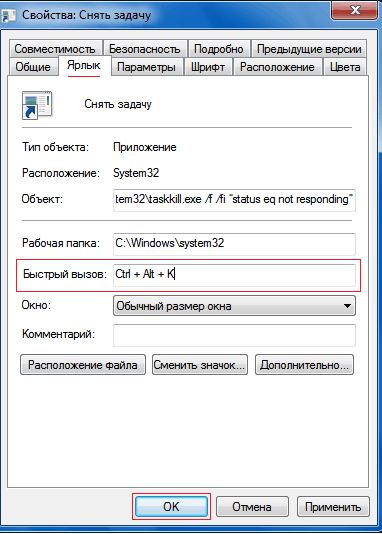
Tähistame klaviatuuri kombinatsiooni
Ärge jätke seda menüüd. On veel üks seade, mis võib olla kasulik:
- Vajutage nuppu "Lisaks";
- Pange märkeruudu lipp “administraatori nimel”;
- Salvestage muudatused uuesti.
Seega pole vaja kinnitada mõne rakenduse sulgemist.
Nüüd mõtlesite välja, kuidas ülalpeetava programmi sulgeda. Te ei pea selle jaoks isegi arvutit taaskäivitama. Kuid kõik utiliitilised andmed kaotate, kaotavad.

